Hatten Sie schon einmal das Gefühl, dass die Bildschirmtasten auf Ihrem Xiaomi-Telefon wertvollen Platz auf dem Bildschirm wegnehmen? Oder sehnen Sie sich vielleicht nach einer intuitiveren Art der Navigation auf Ihrem Gerät?
Glücklicherweise können Sie die Systemnavigation in MIUI 14 ändern und so zwischen klassischen Bildschirmtasten und eleganten Vollbildgesten wählen.
Dieser Leitfaden führt Sie durch den einfachen Prozess der Anpassung Ihrer Navigation, so dass Sie einen Stil wählen können, der perfekt zu Ihren Vorlieben passt.
In weniger als fünf Minuten sind Sie ein Profi im Umschalten zwischen diesen Navigationsmethoden, so dass Sie die volle Kontrolle über die Interaktion mit Ihrem Xiaomi-Handy haben.

Lassen Sie uns eintauchen.
Schauen Sie auch nach: Wie kann man den Startbildschirm mit MIUI 14 anpassen?
Was ist die Systemnavigation unter MIUI?
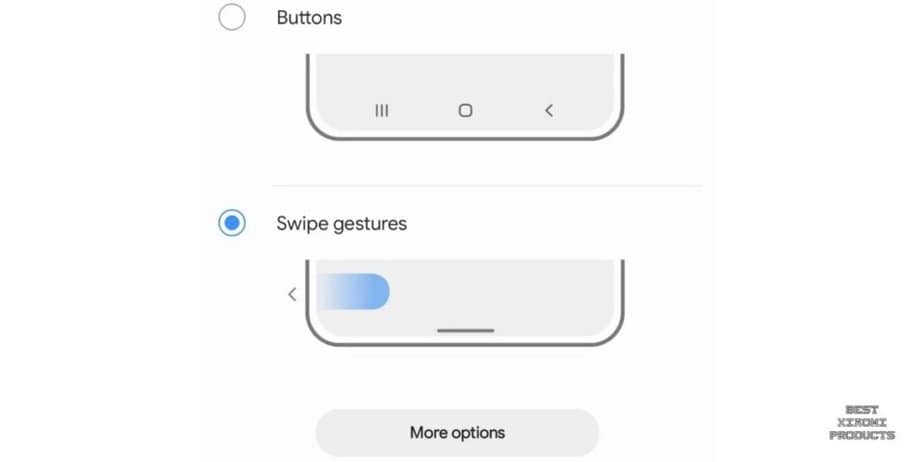
System-Navigation in MIUI 14 ist die Art und Weise, wie Sie Ihr Telefon bedienen, ohne die physischen Tasten des Geräts zu benutzen.
Es enthält Gesten, Tasten und andere Methoden, um zurück zu gehen, nach Hause zu gehen, das Menü "Notizen" zu öffnen und vieles mehr.
Um die Systemnavigation in MIUI 14 konfigurieren zu können, müssen Sie zunächst die Vollbildgesten.
"Vollbildgesten aktivieren" in MIUI ist eine Einstellung, mit der Sie Ihr Telefon mit Gesten steuern können, ohne die Navigationsleiste am unteren Bildschirmrand zu verwenden.
So haben Sie mehr Platz auf dem Bildschirm und können Ihr Telefon leichter mit einer Hand bedienen.
- Um Vollbildgesten zu aktivieren, gehen Sie zu Einstellungen > Vollbildanzeige und schalten Sie den Schalter neben Vollbildgesten ein.
Wie ändert man die Systemnavigation in MIUI 14?
MIUI 14 bietet zwei Navigationsstile: Gesten und Drei-Tasten-Navigation. Wenn Sie diese verstehen, können Sie Ihr Smartphone-Erlebnis verbessern.
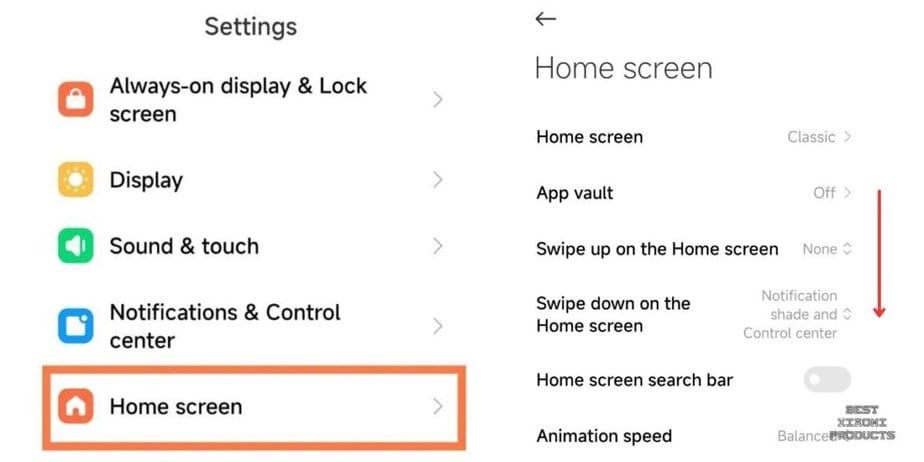

Hier erfahren Sie, wie Sie zwischen ihnen wechseln können:
- Weiter zu "Einstellungen" auf Ihrem Xiaomi-Gerät.
- Tippen Sie auf . Startbildschirm
- Wählen Sie System-Navigation
- Wählen Sie zwischen Geste & Buttons
Was ist Gesten-Navigation?
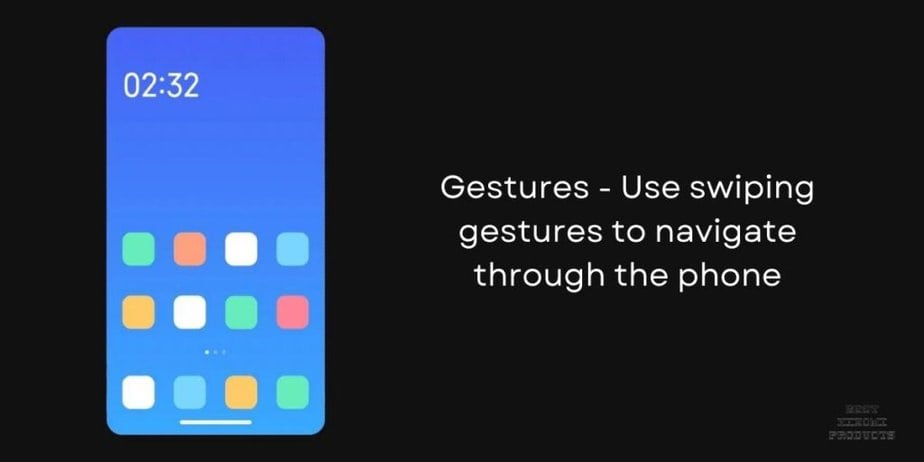
Die Gestennavigation ist eine futuristische Art, Ihr Gerät zu benutzen. Anstelle von Tasten verwenden Sie einfache Handbewegungen, indem Sie mit dem Finger über den Bildschirm streichen:
- Von unten nach oben wischen: Bringt Sie ohne Verzögerung zum Hauptbildschirm.
- Wischen Sie von der unteren Ecke nach links oder rechts: Einfaches Zurückblättern, wie in einem Buch.
- Wischen Sie von unten nach oben und halten Sie: Öffnet die letzten Anwendungen für schnellen Zugriff.
Was ist Button-Navigation?
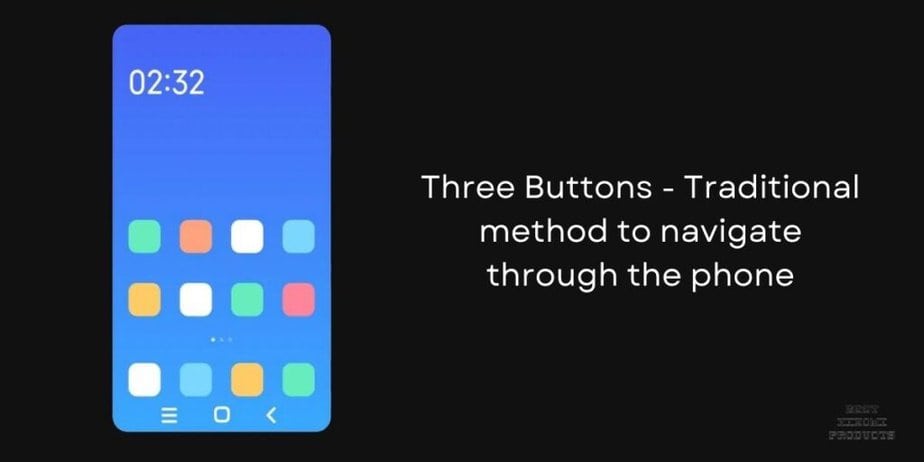
Für Benutzer, die eine traditionelle Methode bevorzugen, bietet MIUI 14 das bewährte Drei-Tasten-Navigationssystem. Dieses setzt auf physische Tasten für die Navigation:
- Home-Taste: Tippen Sie einfach auf , um direkt zum Hauptbildschirm zu gelangen.
- Zurück-Taste: Bietet einen direkten Weg zurück zum vorherigen Bildschirm oder zur vorherigen Aktion.
- Schaltfläche "Letzte Einträge: Ein kurzes Antippen zeigt eine Liste der zuletzt verwendeten Apps an.
Schauen Sie auch nach: Wie erstellt man Shortcuts mit der Back Tap-Funktion in MIUI 14?
Was sind die Updates für die Systemnavigation in MIUI 14?
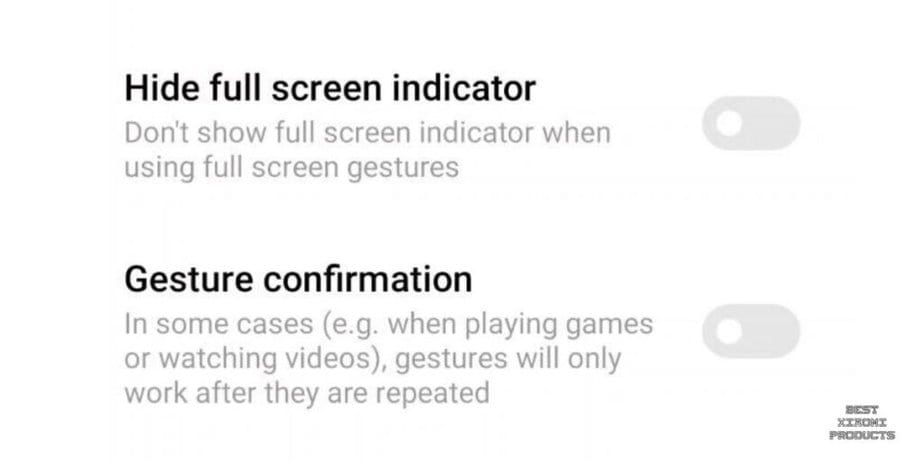
In MIUI 14 gibt es bemerkenswerte Updates für die Navigation durch das System und die Menüs.
Ein herausragendes Merkmal ist die Möglichkeit, die Navigationspille auszublenden, während die Funktion zum Wechseln zwischen Apps durch Streichen entlang der unteren Kante beibehalten wird - eine einzigartige Option, die bei anderen Android-Oberflächen nicht üblich ist.
Zweitens wird die Rückwärts-Geste jetzt speziell aktiviert, wenn man von der unteren Hälfte der Ränder aus wischt, um Störungen mit ausziehbaren Menüs in bestimmten Apps zu vermeiden.
Diese Version bietet auch eine verbesserte Kontrolle über die Handballenabweisung, was besonders bei Handys mit abgerundeten Kanten von Vorteil ist.
Eine weitere neue Funktion ist Gestenbestätigung die für diejenigen gedacht ist, die mit ihrem Xiaomi-Telefon Videos ansehen oder Spiele spielen. Die Aktivierung dieser Funktion führt dazu, dass die Gesten nur funktionieren, wenn sie ein zweites Mal wiederholt werden.
Was ist Ignore Accidental Touch on the Edges in MIUI 14?

Die Einstellung "Versehentliche Berührungen an den Rändern ignorieren" in MIUI 14 ist eine Funktion, mit der verhindert werden kann, dass versehentliche Berührungen an den Rändern des Bildschirms Gesten auslösen.
Dies kann besonders bei der Gestennavigation hilfreich sein, da versehentliche Berührungen dazu führen können, dass Sie unbeabsichtigt von dem Bildschirm weg navigieren, auf dem Sie sich gerade befinden.
Um die Einstellung "Versehentliche Berührungen an den Rändern ignorieren" zu aktivieren, gehen Sie zu Einstellungen > Anzeige > Fortgeschrittene und schalten Sie den Schalter neben Versehentliche Berührungen an den Rändern ignorieren.
Wenn diese Einstellung aktiviert ist, wird ein kleiner Rand um die Ränder des Bildschirms erzeugt, an dem Berührungen ignoriert werden. Die Größe dieses Rahmens kann im gleichen Menü angepasst werden.
Es ist wichtig zu beachten, dass die Aktivierung der Einstellung "Versehentliche Berührungen an den Rändern ignorieren" die Verwendung einiger Gesten erschweren kann, bei denen Sie von den Rändern des Bildschirms wischen müssen.
Zum Beispiel kann die Geste zum Zurückgehen auf einem Bildschirm schwieriger zu verwenden sein, da Sie von etwas weiter weg vom Bildschirmrand wischen müssen.
Wenn ich "Versehentliche Berührungen an den Rändern ignorieren" aktiviere, was wird dann beeinflusst?
Andere Gesten, die von der Funktion "Versehentliche Berührungen an den Rändern ignorieren" betroffen sein können, sind unter anderem:
- Wischen Sie von der oberen rechten Ecke des Bildschirms nach unten, um das Kontrollzentrum zu öffnen
- Wischen Sie vom unteren Bildschirmrand nach oben, um das Menü "Notizen" zu öffnen
- Wischen Sie von der Mitte des Bildschirms nach unten, um die Benachrichtigungsleiste zu öffnen
Sie können den Abstand zu den Bildschirmrändern, für den "Versehentliche Berührungen an den Rändern ignorieren" gilt, in der Einstellungen-App anpassen.
Gehen Sie dazu auf Einstellungen > Anzeige > Erweitert > Versehentliche Berührungen an den Rändern ignorieren und auf "Breite anpassen" tippen.
Wird MIUI 14 System Navigation Einstellungen ändern mit einem Drittanbieter-Launcher?
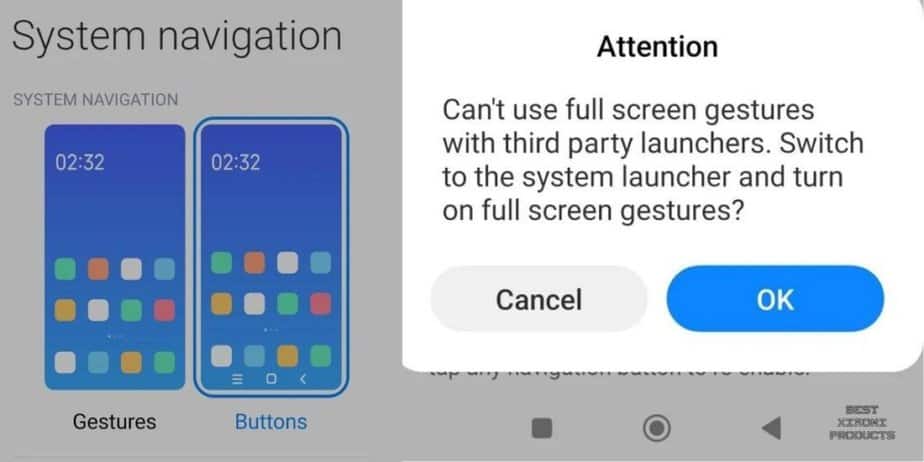
Es hängt vom Launcher und den Systemnavigationseinstellungen von MIUI 14 ab.
Einige Startprogramme von Drittanbietern, wie z. B. Nova Launcher und Poco Launcherunterstützen die Gesten-Navigation in MIUI 14, andere nicht. Wenn Sie einen Launcher verwenden, der die Gestennavigation unterstützt, können Sie die Einstellungen für die Gestennavigation des Launcher verwenden.
Wenn Sie die Gestennavigation mit einem Launcher eines Drittanbieters verwenden möchten, müssen Sie sie möglicherweise in den Einstellungen des Launcher aktivieren. Gehen Sie zum Beispiel in Nova Launcher zu Einstellungen > Gesten & Eingaben > Wischgesten und aktivieren Sie die Option Gestennavigation aktivieren.
Hier sind einige Dinge zu beachten:
- Einige Gesten funktionieren möglicherweise nicht in allen Launchern auf die gleiche Weise. Zum Beispiel kann die Geste, um zum vorherigen Bildschirm zurückzukehren, in Nova Launcher anders sein als in Poco Launcher.
- Einige Funktionen, wie z. B. die Geste zum Öffnen des Menüs "Notizen", funktionieren bei einigen Launchern möglicherweise überhaupt nicht.
- Wenn Sie Probleme mit der Systemnavigation haben, während Sie einen Launcher eines Drittanbieters verwenden, können Sie versuchen, zum Systemlauncher von MIUI 14 zurückzuwechseln, um zu sehen, ob das Problem dadurch gelöst wird.
Warum funktioniert die Systemnavigation in MIUI 14 nicht?
Es gibt ein paar mögliche Gründe, warum die Systemnavigation unter MIUI 14 nicht funktioniert:
- Ein Softwarefehler. Es ist möglich, dass es einen Fehler in der MIUI 14 Software gibt, der verhindert, dass die Systemnavigation richtig funktioniert. Wenn Sie vermuten, dass dies der Fall ist, können Sie versuchen Meldung des Fehlers an Xiaomi oder auf ein Software-Update zu warten.
- Ein Konflikt mit einer Drittanbieter-App. Es ist auch möglich, dass eine App eines Drittanbieters, die Sie installiert haben, mit der MIUI 14-Software in Konflikt steht und verhindert, dass die Systemnavigation richtig funktioniert. Wenn Sie vermuten, dass dies der Fall ist, können Sie versuchen, Apps von Drittanbietern nacheinander zu deaktivieren oder zu deinstallieren, um zu sehen, ob das Problem dadurch gelöst wird.
- Ein Hardware-Problem. In seltenen Fällen kann auch ein Hardware-Problem Ihres Telefons verhindern, dass die Systemnavigation richtig funktioniert. Wenn Sie alle oben genannten Schritte zur Fehlerbehebung ausprobiert haben und die Systemnavigation immer noch nicht funktioniert, müssen Sie Ihr Telefon möglicherweise zur weiteren Diagnose in eine Reparaturwerkstatt bringen.
Hier sind einige zusätzliche Dinge, die Sie versuchen können, um Fehler bei der Systemnavigation unter MIUI 14 zu beheben:
- Starten Sie Ihr Telefon neu. Dadurch können oft kleinere Softwarefehler behoben werden, die das Problem verursachen könnten.
- Nach Software-Updates suchen. Stellen Sie sicher, dass Sie die neueste Version von MIUI 14 auf Ihrem Telefon installiert haben.
- System-Navigationseinstellungen zurücksetzen. Gehen Sie dazu auf Einstellungen > Startbildschirm > Systemnavigation und tippen Sie auf Zurücksetzen.
- Starten Sie Ihr Handy im abgesicherten Modus. Dadurch wird Ihr Telefon so gestartet, dass nur die wichtigsten vorinstallierten Apps ausgeführt werden. Wenn die Systemnavigation im abgesicherten Modus funktioniert, ist wahrscheinlich eine App eines Drittanbieters der Übeltäter. So starten Sie Ihr Telefon im abgesicherten Modus, folgen Sie diesem Leitfaden.
Zum Mitnehmen
MIUI 14 bietet eine Reihe von innovativen Optionen für die Systemnavigation. Mit der Möglichkeit, die Navigationspille auszublenden und einzigartigen Gesten, können Sie eine anpassbare und intuitive Erfahrung genießen.
Die präzise Steuerung der Handballenabweisung, insbesondere bei Geräten mit gewölbten Rändern, verbessert die Benutzerfreundlichkeit weiter.
Verwandte Seiten
- Wie behebt man das MIUI Recovery 5.0 Loop Problem?
- Wie erstellt man Shortcuts mit der Back Tap-Funktion in MIUI 14?
- Wie kann man den Startbildschirm mit MIUI 14 anpassen?
Hallo, ich komme aus einer kleinen Stadt in Deutschland. Da ich ein Xiaomi-Fan bin, predige ich, wenn ich etwas lerne. Xiaomi-Fan, Xiaomi-Roller, Xiaomi-Handy, und sogar Xiaomi-Uhr - Amazfit. Ich bin so in Xiaomi Ökosystem. Ping mich, wenn Sie Hilfe zu MI-Produkten benötigen.
Inhaltsübersicht
